Photoshop鼠绘纯洁的天堂美女教程
文章来源于 友基科技,感谢作者 猫猫佳 给我们带来经精彩的文章!大家好,很高兴能在这里和大家一起分享两幅小白真传作品的创作过程。这次我想创作的是两幅带有奇幻色彩的作品——《天堂信徒》与《地狱使者》。天堂信徒是正直者死后,其灵魂就要进入到神所居住的天堂成为天使,这是和平、清纯的象征;地狱使者是恶人死后,就要受到神的审判,被堕入地狱中成为恶魔,这是绝望、邪恶的象征。对于一个这么广泛的主题,它能让我们非常痛快地把灵感挥洒于画面上,放松自已,愉快落笔,落出不同的色彩,不同的笔调,创作出魅力无限的插画作品。好了,我们开始创作吧。
先来看一下两幅完成图:

天堂信徒

地狱使者
天堂信徒
1.用SAI起线稿,新建一个A4大小300分辨率的纸。我想画一个忧郁的天使,本来是应该画开朗的表情,但我却画成忧郁,是因为这个女孩在生前有一个悲伤的故事。而鸽子是和平的象征,百合是清纯的象征,我希望这些通过画面表现出一种力量,一种对比,一种感情中的华美。在绘制草图时尽量不要让自己过早地进入到细节,可以先放肆地画画,把最初的想法尽可能地画出来,保持画面的鲜活度。

图1
2.线稿描线。这是很关键的一步,线条勾勒出来的结构和形体决定了整张画是否耐看。流畅的线条基本上都是一笔画出来的,要注意线的粗细变化,在转折和关节位置需要多画几次描粗,如果是花朵或者衣物质感这些比较柔的物品,在用线上既要清淡也要粗细变化。画完后,另存为PSD文件。

图2
3.皮肤上色。我用的软件是PHOTOSHOPCS3,线稿属性为正片叠底,在线稿下面新建另一个皮肤图层,用套索工具勾画身体的边线,然后用油漆桶把皮肤区域都涂上颜色,涂到线稿外没关系,画好后把没用的、盖住的地方擦掉,如【皮肤图1】。
虽然皮肤基本涂完了,可对皮肤的颜色我还是不满意,总觉得没有什么活力,太黄了,皮肤还是红润一些好。所以就用“色彩平衡”调到自已满意的色泽,调完后在皮肤基本层上再新建另一图层,新图层属性改成正片叠底正,用19号喷枪钢笔不透明笔刷为需要加深的部位平涂上颜色,作出阴影效果,效果如【皮肤图2】。
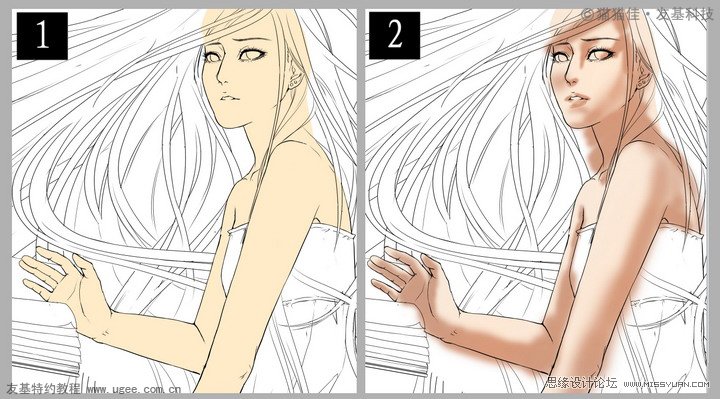
图3
4.大致画出明暗关系后,开始刻画细节,按照自已所想的色彩去画,目的是用色彩把结构慢慢地表现出来,然后用涂抹工具淡化笔触,效果如【皮肤图5】。仔细一看,【皮肤图5】中皮肤的饱和度有点高,再次用“色相/饱和度”调低,效果如【皮肤图6】。
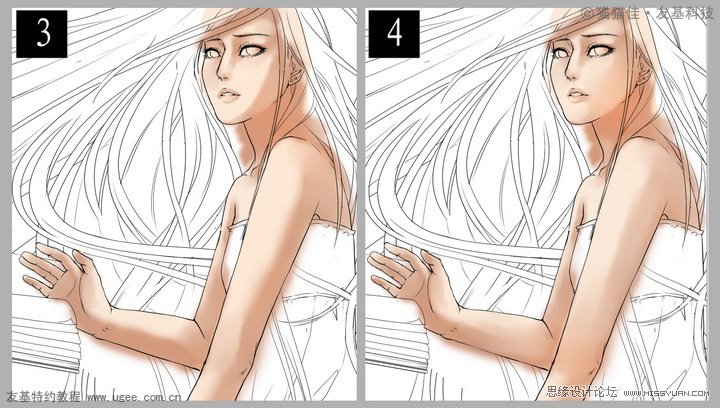
图4-1
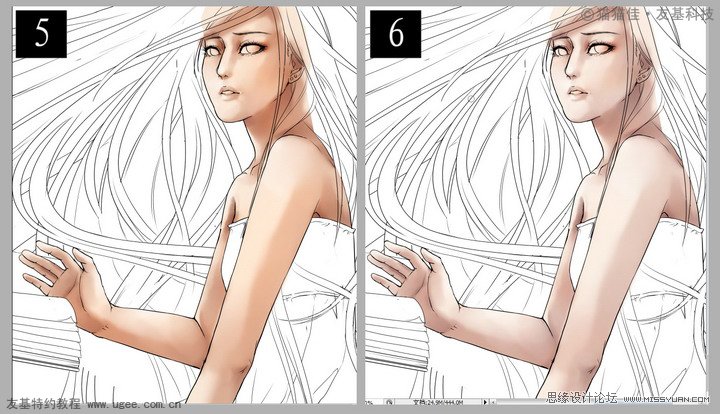
图4-2
5.眼睛一定要透亮才可以吸引人,先画上喜欢的绿色眼睛,再用19号喷枪钢笔不透明笔刷画上瞳孔,效果如【眼睛4】。继续用加深工具设为“中间”,加深边缘线和瞳孔,效果如【眼睛5】。
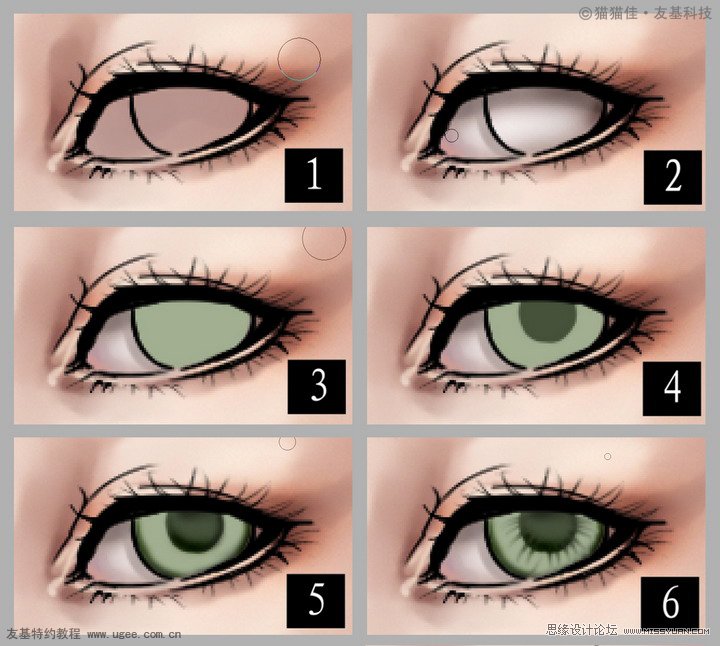
图5
6.用涂抹工具把瞳孔涂抹打散,瞳孔逐步扩大,并跟周围的暗绿色形成衔接,效果如【眼睛图7】。接着用加深工具轻轻加深边缘线和瞳孔,效果如【眼睛图8】。再来就是用喷枪钢笔不透明笔刷画上高光,再用模糊工具虚化,呈现一种水灵灵的感觉,效果如【眼睛图9】。最后用“色相/饱和度”调高,这样整个眼睛看起来就炯炯有神了,效果如【眼睛图10】。
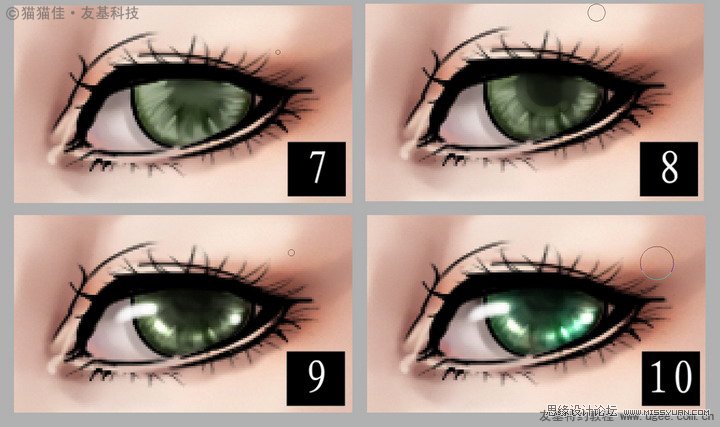
图6
7.鼻子是脸部最富有体积感的部分,它使脸部产生了较强的明暗变化。用19号喷枪钢笔不透明笔刷画上鼻头部分,鼻尖似球体,另一个鼻翼似半球。画的时候不要过分强调它的变化,以防削弱眼睛的表现。鼻底部分由于它在形体上与鼻子的其他部分在受光后对比强烈,刻画时要注意它的明暗、虚实变化。最终效果如【鼻子图5】。
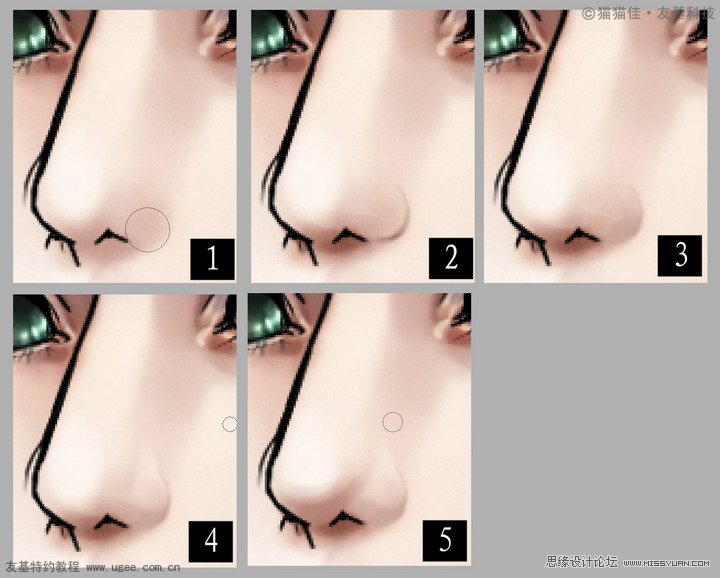
图7
8.嘴唇是五官中最难的一个部分,我还没完全熟练,只能先献丑一下了。用笔刷把嘴唇的外形画出来,效果如【嘴唇图2】。然后画上唇纹的结构,勾画下唇线等关键部位,嘴唇要柔和均匀,最后深化细节,效果如【嘴唇图4】。
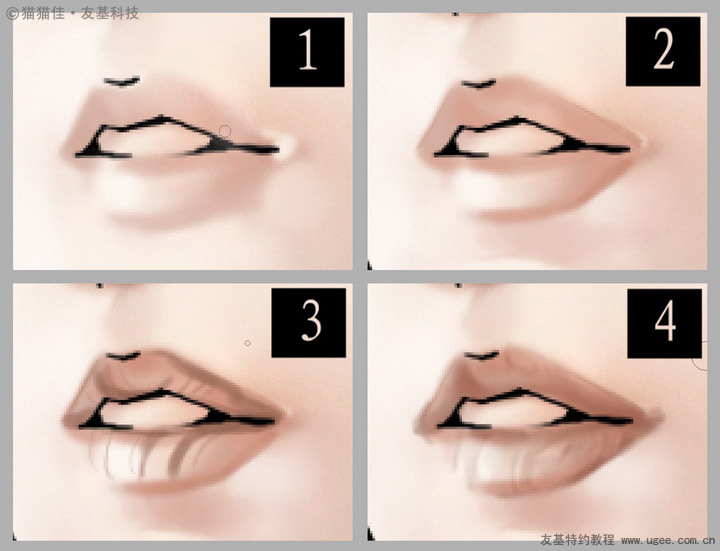
图8
 情非得已
情非得已
-
 Photoshop绘制磨砂风格的插画作品2021-03-16
Photoshop绘制磨砂风格的插画作品2021-03-16
-
 Photoshop结合AI制作扁平化滑轮少女插画2021-03-11
Photoshop结合AI制作扁平化滑轮少女插画2021-03-11
-
 Photoshop结合AI绘制扁平化风格的少女插画2020-03-13
Photoshop结合AI绘制扁平化风格的少女插画2020-03-13
-
 Photoshop结合AI绘制春字主题插画作品2020-03-13
Photoshop结合AI绘制春字主题插画作品2020-03-13
-
 Photoshop绘制时尚大气的手机APP图标2020-03-12
Photoshop绘制时尚大气的手机APP图标2020-03-12
-
 Photoshop绘制立体感十足的手机图标2020-03-12
Photoshop绘制立体感十足的手机图标2020-03-12
-
 玻璃瓶绘画:PS绘制玻璃质感的魔法瓶2020-03-11
玻璃瓶绘画:PS绘制玻璃质感的魔法瓶2020-03-11
-
 像素工厂:用PS设计等距像素的工厂图标2019-03-20
像素工厂:用PS设计等距像素的工厂图标2019-03-20
-
 圣诞老人:使用PS绘制圣诞老人插画2019-02-21
圣诞老人:使用PS绘制圣诞老人插画2019-02-21
-
 Lumix相机:PS绘制粉色的照相机教程2019-01-18
Lumix相机:PS绘制粉色的照相机教程2019-01-18
-
 Photoshop结合AI制作扁平化滑轮少女插画2021-03-11
Photoshop结合AI制作扁平化滑轮少女插画2021-03-11
-
 Photoshop绘制磨砂风格的插画作品2021-03-16
Photoshop绘制磨砂风格的插画作品2021-03-16
-
 Photoshop绘制磨砂风格的插画作品
相关文章1702021-03-16
Photoshop绘制磨砂风格的插画作品
相关文章1702021-03-16
-
 Photoshop结合AI制作扁平化滑轮少女插画
相关文章2032021-03-11
Photoshop结合AI制作扁平化滑轮少女插画
相关文章2032021-03-11
-
 Photoshop绘制搞怪的胖子人像教程
相关文章6912020-09-26
Photoshop绘制搞怪的胖子人像教程
相关文章6912020-09-26
-
 Photoshop绘制立体风格的序章图标
相关文章8612020-04-01
Photoshop绘制立体风格的序章图标
相关文章8612020-04-01
-
 Photoshop结合AI绘制扁平化风格的少女插画
相关文章7992020-03-13
Photoshop结合AI绘制扁平化风格的少女插画
相关文章7992020-03-13
-
 Photoshop结合AI绘制春字主题插画作品
相关文章4762020-03-13
Photoshop结合AI绘制春字主题插画作品
相关文章4762020-03-13
-
 Photoshop绘制立体感十足的手机图标
相关文章6362020-03-12
Photoshop绘制立体感十足的手机图标
相关文章6362020-03-12
-
 像素绘画:用PS绘制像素风格树木教程
相关文章10652019-03-26
像素绘画:用PS绘制像素风格树木教程
相关文章10652019-03-26
